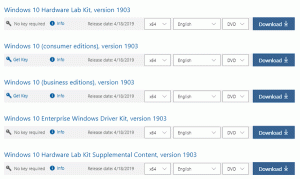Kuidas lubada Windows 11-s aknas Alt+Tab kogemust
Siit saate teada, kuidas saate Windows 11-s lubada aknaga Alt+Tab. 6. jaanuaril Microsoft vabastatud Windows 11 build 22526 koos mitme paranduse ja väiksemate funktsioonitäiustustega. Üks muudatustest on veidi ümber kujundatud Alt + Tab kasutuskogemus. Operatsioonisüsteem ei hägusta enam vajutamisel kogu tausta Alt + Tab Microsoft Edge'i rakenduste või vahekaartide vahel vahetamiseks. Kasutajaliides sarnaneb nüüd sellega, mida Microsoft kasutab Windows 10-s.
Reklaam
Microsoft katsetab praegu uut kasutuskogemust piiratud arvul arvutitel, mis on registreeritud arenduskanalis. Kui teie seade ei saanud õnnelikku piletit, toimige järgmiselt, kuidas värskendatud Alt + Tab kasutajaliides ViveTooli või registriredaktori abil sundida.
Tähtis: uus Alt + Tab kasutuskogemus on saadaval ainult operatsioonisüsteemides Windows 11 22526 ja uuemates versioonides. See ei tööta operatsioonisüsteemis Windows 11 22000.
Lubage operatsioonisüsteemis Windows 11 aknaga Alt+Tab
Aknarežiimi Alt+Tab lubamiseks Windows 11-s tehke järgmist.
- Lae alla ViveTool sellest hoidla GitHubis.
- Ekstraktige ViveTool kõikjal, kus soovite.
- Avage kaust varem ekstraktitud failidega ja paremklõpsake ükskõik kus; vali Avage Windowsi terminalis.
- Kui kasutate Windowsi terminali PowerShelli vahekaardiga, käivitage järgmine käsk:
.\vivetool.exe addconfig 36226836 2. - Kui avate Windowsi terminali käsuviiba profiilile, kasutage järgmist käsku:
vivetool addconfig 36226836 2. - Muudatuste rakendamiseks taaskäivitage arvuti.
- Pärast arvuti taaskäivitamist avage paar akent ja vajutage nuppu Alt + Tab et tutvuda uue kasutuskogemusega.
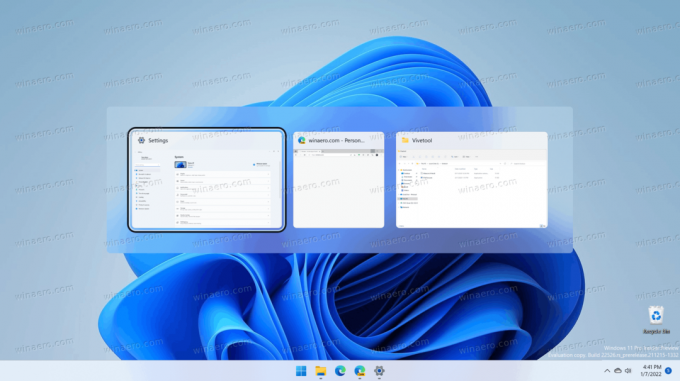
Kui soovite taastada algse täisekraanil Alt + Tab välimuse hägusa taustaga, korrake ülaltoodud samme, asendades käskudes ainult "addconfig" sõnaga "delconfig". St. vivetool delconfig 36226836 2.
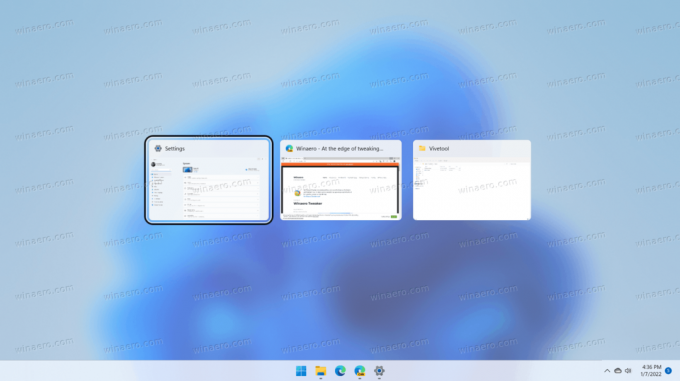
Teine võimalus uue Alt + Tab kasutuskogemuse lubamiseks Windows 11 eelvaateversioonides on registri näpunäide. Asjade lihtsustamiseks oleme ette valmistanud kasutusvalmis failid, mis võimaldavad uue Alt + Tab kasutajaliidese paari klõpsuga sisse või välja lülitada.
Lubage registris uus Alt + Tab kasutuskogemus
- Laadige failid alla jälgides ZIP-arhiivi.
- Pakkige failid lahti kõikjal arvutis.
- Ava "Lubage uus Alt + Tab kogemus.reg" faili ja kinnitage UAC-viip.
- Taaskäivita sinu arvuti.
Valmis!
Saate muudatused tagasi võtta ja naasta algsele kasutajaliidesele, kasutades nuppu "Taastage algne Alt + Tab kogemus.reg" fail. Taaskäivitage arvuti pärast faili rakendamist.
Kuidas toimib
REG-failid muudavad HKEY_LOCAL_MACHINE\SYSTEM\ControlSet001\Control\FeatureManagement\Overrides\4\702590604 haru. Täpsemalt, EnabledState ja EnabledStateOptions on võtme 32-bitised DWORD-väärtused, mis peaksid uue Alt+Tab kasutajaliidese lubamiseks selle võtme all olemas olema. Täieliku väärtuse viite saamiseks vaadake REG-failide sisu.
See on kõik.